
ダヴィンチリゾルブでシーンカット検出をしたメモ
Imovieからダヴィンチリゾルブに動画を移す
Imovieで編集途中の動画をダヴィンチリゾルブに送って編集した
XML ファイルとやらは書き出せなかったのでMP4ファイルを書き出した。
imovieでプロジェクト一覧的なところでサムネの上の丸の中に三つ点のあるメニューっぽいところからファイルの書き出しができたはず。
違うPCにデータを移動させたかったのでフラッシュメモリでデータを移した。
MP4データのカット編集したくない
データをダヴィンチリゾルブに移動させたが、MP4ファイルの為シーンが全て繋がってしまっている為、作業がしにくい。
ダヴィンチリゾルブのシーンカット検出という機能を使うと、自動で編集点?シーンの切り替わりっぽいところを検出してカットしてくれるらしい。
カットかエディット状態で上にあるファイルなどが並んでいる欄のタイムラインを選択すると
レイザー
クリップを分割
クリップを結合
の下にシーンカット検出というのがあるらしい。
が、ない。

色々試したが、下をメディアタブにしメディアプールから編集したいMP4ファイルを選択し右クリックしたらシーンカット検出があった。
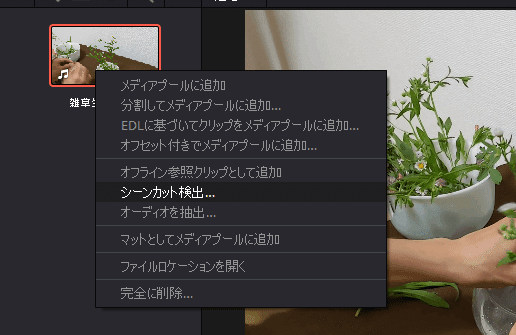
シーンカット検出の使い方メモ
シーンカット検出、自動シーン検出を押してしばらく待つとシーン切替わり
っぽいところを検出してくれる。
緑の縦線でカットしてくれるっぽい、ピンク色のバーを上下することが出来、カットの量を調整出来るようだ。
良く解らないので適当に良い感じのところにピンクの横線を調整し、右下のメディアプールにカットを追加ボタンを押す。
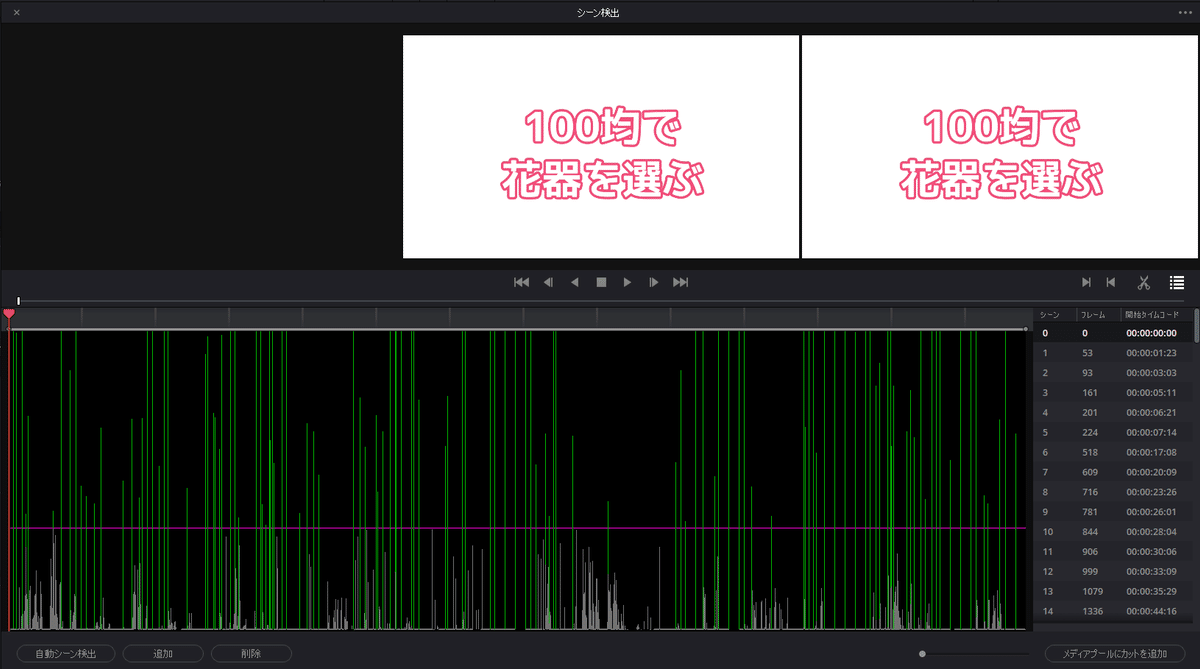
自動検出ツールを左上の×ボタンで消すと、下に分割されたマスターの部分にカットされた動画があった。
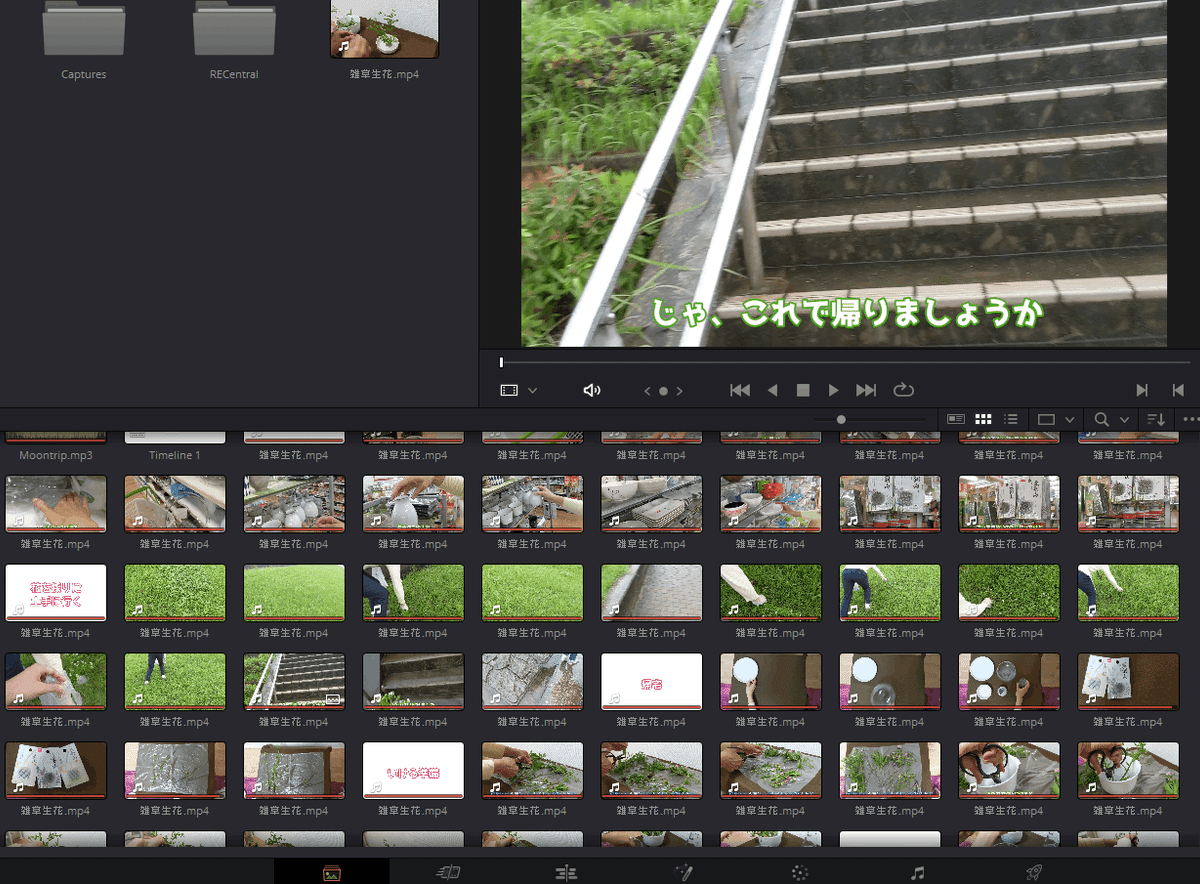
カットした動画をタイムラインに移動する
下タブのエディット(カットでも良いかも)に移動すると、左のマスターに切られた動画があるのでCtrl+aで全選択し、ドラック&ドロップでタイムラインに全て移動した。
順番道理に並んでいるっぽい
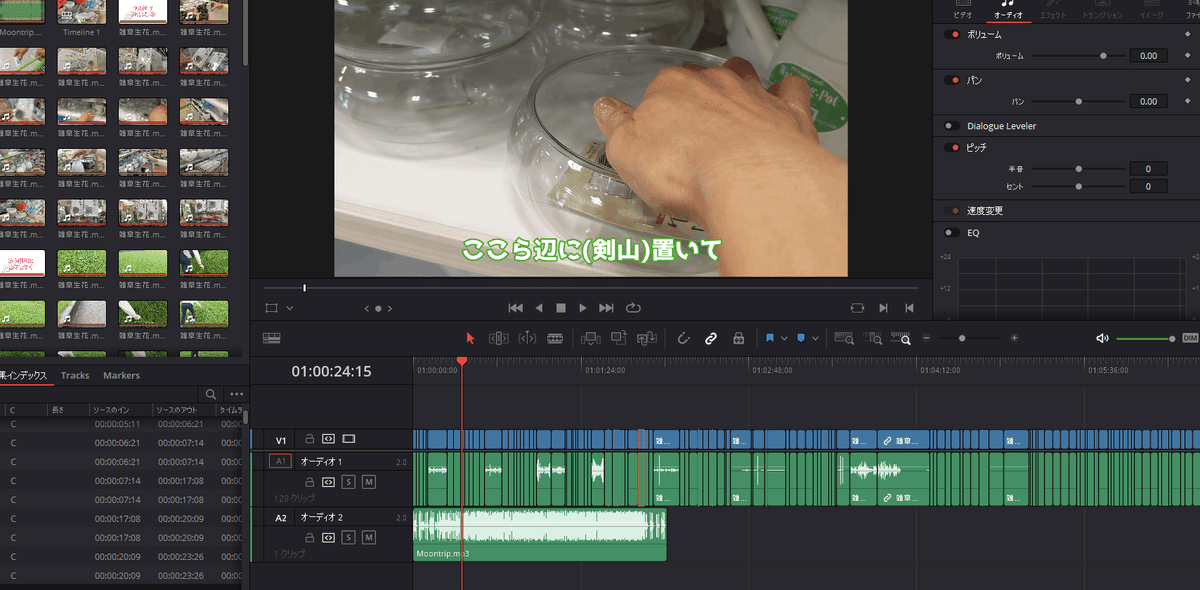
少し確認してみたが、大体良い感じだった。
おわり
この記事が気に入ったらサポートをしてみませんか?
